Problemen met VM-implementatie oplossen in Azure Stack Edge Pro GPU
VAN TOEPASSING OP:  Azure Stack Edge Pro - GPU
Azure Stack Edge Pro - GPU Azure Stack Edge Pro 2
Azure Stack Edge Pro 2 Azure Stack Edge Pro R
Azure Stack Edge Pro R Azure Stack Edge Mini R
Azure Stack Edge Mini R
In dit artikel wordt beschreven hoe u veelvoorkomende fouten kunt oplossen bij het implementeren van virtuele machines op een Gpu-apparaat van Azure Stack Edge Pro. Het artikel bevat richtlijnen voor het onderzoeken van de meest voorkomende problemen die time-outs en problemen van VM-inrichting veroorzaken tijdens het maken van de netwerkinterface en vm.
Raadpleeg gastlogboeken voor de mislukte virtuele machine om een fout in de VM-inrichting vast te stellen. Zie Gastlogboeken verzamelen voor VM's in Azure Stack Edge Pro voor stappen voor het verzamelen van VM-gastlogboeken en deze opnemen in een ondersteuningspakket.
Zie Problemen oplossen bij het uploaden van een VM-installatiekopieën in Azure Stack Edge Pro GPU voor hulp bij problemen die het uploaden van een VM-installatiekopieën voorkomen voordat uw VM-implementatie wordt geïmplementeerd.
Time-out voor VM-inrichting
Deze sectie bevat probleemoplossing voor de meest voorkomende oorzaken van een time-out voor vm-inrichting.
Wanneer er een time-out optreedt voor vm-inrichting, ziet u de volgende fout:
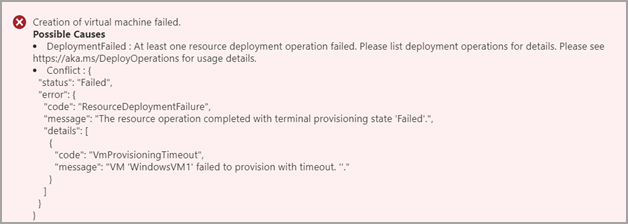
De volgende problemen zijn de belangrijkste oorzaken van time-outs voor vm-inrichting:
- Het IP-adres dat u aan de VIRTUELE machine hebt toegewezen, wordt al gebruikt. Meer informatie
- De VM-installatiekopieën die u hebt gebruikt om de VIRTUELE machine te implementeren, zijn niet correct voorbereid. Meer informatie
- De standaardgateway en DE DNS-server kunnen niet worden bereikt vanaf de gast-VM. Meer informatie
- Tijdens een
cloud initinstallatie is de installatiecloud initniet uitgevoerd of zijn er problemen opgetreden tijdens het uitvoeren. (Alleen Linux-VM's) Meer informatie - Voor een Virtuele Linux-machine die is geïmplementeerd met behulp van een aangepaste VM-installatiekopie, zijn de inrichtingsvlaggen in het bestand /etc/waagent.conf niet juist. (Alleen Linux-VM's) Meer informatie
- Primaire netwerkinterface die is gekoppeld aan een virtuele switch met SRIOV
IP-adres dat is toegewezen aan de VIRTUELE machine is al in gebruik
Foutbeschrijving: aan de VM is een statisch IP-adres toegewezen dat al wordt gebruikt en het inrichten van vm's is mislukt. Deze fout treedt op wanneer het IP-adres wordt gebruikt in het subnet waarop de VIRTUELE machine is geïmplementeerd. Wanneer u een VIRTUELE machine implementeert via Azure Portal, controleert het proces op een bestaand IP-adres op uw apparaat, maar kan het IP-adres van andere services of virtuele machines die zich mogelijk ook in uw subnet bevinden, niet controleren.
Voorgestelde oplossing: Gebruik een statisch IP-adres dat niet wordt gebruikt of gebruik een dynamisch IP-adres dat wordt geleverd door de DHCP-server.
Controleren op een dubbel IP-adres:
Voer de volgende
pingen Test-NetConnection(tnc)-opdrachten uit vanaf elk apparaat in hetzelfde netwerk:ping <IP address> tnc <IP address> tnc <IP address> -CommonTCPPort “RDP”
Als u een antwoord krijgt, wordt het IP-adres dat u aan de nieuwe VIRTUELE machine hebt toegewezen, al gebruikt.
VM-installatiekopieën zijn niet correct voorbereid
Beschrijving van de fout: als u een VM-installatiekopieën wilt voorbereiden voor gebruik op een Azure Stack Edge Pro GPU-apparaat, moet u een specifieke werkstroom volgen. U moet een virtuele gen1-machine maken in Azure, de VIRTUELE machine aanpassen, de VHD generaliseren en vervolgens de VHD van het besturingssysteem voor die virtuele machine downloaden. De voorbereide installatiekopie moet een gen1-VHD zijn met de bestandsnaamextensie vhd en het vaste type.
Zie Aangepaste VM-installatiekopieën maken voor een GPU-apparaat met Azure Stack Edge Pro voor een overzicht van de vereisten. Zie Problemen met vm-installatiekopieën oplossen in Azure Stack Edge Pro GPU voor hulp bij het oplossen van problemen met vm-installatiekopieën.
Voorgestelde oplossing: Voltooi de werkstroom voor het voorbereiden van uw VM-installatiekopieën. Zie een van de volgende artikelen voor hulp:
- Aangepaste VM-installatiekopieën voor Virtuele Windows- en Linux-machines
- Een gegeneraliseerde installatiekopieën van een Windows-VHD voorbereiden
- Een gegeneraliseerde installatiekopieën voorbereiden met behulp van een ISO
- Een gespecialiseerde installatiekopieën gebruiken om VM's te implementeren
Gateway, DNS-server kan niet worden bereikt vanaf gast-VM
Beschrijving van de fout: als de standaardgateway en DNS-server niet kunnen worden bereikt tijdens de implementatie van de VM, treedt er een time-out op voor vm-inrichting en mislukt de VM-implementatie.
Voorgestelde oplossing: controleer of de standaardgateway en DE DNS-server kunnen worden bereikt vanaf de VM. Herhaal vervolgens de VM-implementatie.
Voer de volgende stappen uit om te controleren of de standaardgateway en DNS-server kunnen worden bereikt vanaf de VIRTUELE machine:
Voer de volgende opdrachten uit:
ping <default gateway IP address> ping <DNS server IP address>Als u de IP-adressen voor de standaardgateway en DNS-servers wilt achterhalen, gaat u naar de lokale gebruikersinterface voor uw apparaat. Selecteer de poort waarin u geïnteresseerd bent en bekijk de netwerkinstellingen.
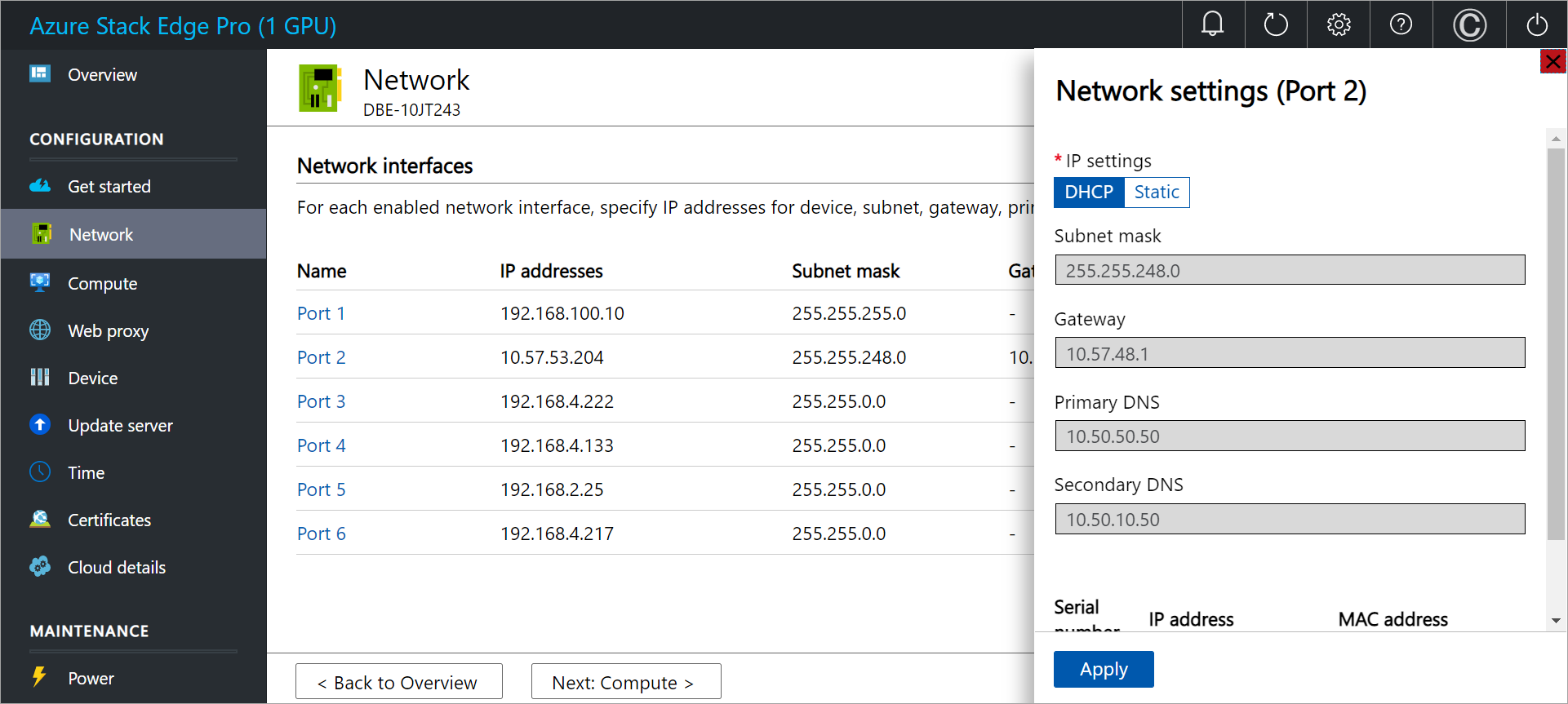
cloud init problemen (Linux-VM's)
Foutbeschrijving: cloud init is niet uitgevoerd of er zijn problemen opgetreden tijdens cloud init het uitvoeren. cloud-init wordt gebruikt om een Virtuele Linux-machine aan te passen wanneer de VM voor het eerst wordt opgestart. Zie cloud-init-ondersteuning voor virtuele machines in Azure voor meer informatie.
Voorgestelde oplossingen: om problemen te vinden die zijn opgetreden tijdens cloud init het uitvoeren:
cloud initControleer op fouten in de volgende logboekbestanden:- /var/log/cloud-init-output.log
- /var/log/cloud-init.log
- /var/log/waagent/log/log
Ga als volgt te werk om te controleren op een aantal van de meest voorkomende problemen die voorkomen dat cloud init deze worden uitgevoerd:
Zorg ervoor dat de VM-installatiekopieën zijn gebaseerd op
cloud init. Voer de volgende opdracht uit:cloud-init --versionDe opdracht moet het cloud-init-versienummer retourneren. Als de installatiekopieën niet
cloud initzijn gebaseerd, retourneert de opdracht geen versiegegevens.Voer de volgende opdracht uit om hulp te krijgen bij
cloud initopties:cloud-init --helpZorg ervoor dat het
cloud initexemplaar kan worden uitgevoerd met de gegevensbron die is ingesteld op Azure.Wanneer de gegevensbron is ingesteld op Azure, ziet de vermelding in de cloud-init-logboeken er ongeveer als volgt uit.
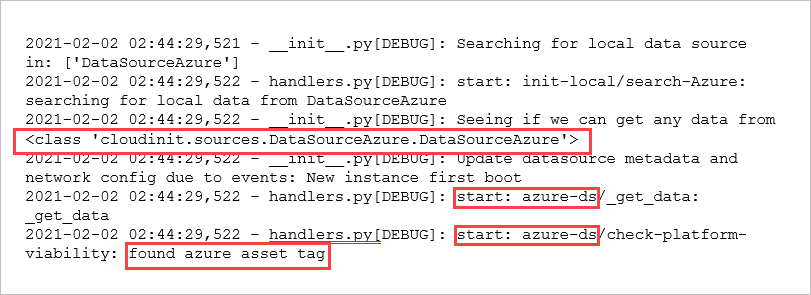
Als de gegevensbron niet is ingesteld op Azure, moet u mogelijk uw
cloud initscript aanpassen. Zie Dieper ingaan op cloud-init voor meer informatie.
Inrichtingsvlagmen zijn onjuist ingesteld (Linux-VM's)
Beschrijving van de fout: als u een Virtuele Linux-machine in Azure wilt implementeren, moet het inrichten op de installatiekopieën zijn uitgeschakeld en moet inrichting cloud init zijn ingeschakeld. De inrichtingsvlagken die deze waarden instellen, worden correct geconfigureerd voor standaard-VM-installatiekopieën. Als u een aangepaste VM-installatiekopieën gebruikt, moet u ervoor zorgen dat deze juist zijn.
Voorgestelde oplossing: Zorg ervoor dat de inrichtingsvlaggen in het bestand /etc/waagent.conf de volgende waarden hebben:
| Mogelijkheid | Vereiste waarde |
|---|---|
| Inrichting inschakelen | Provisioning.Enabled=n |
| Vertrouwen op cloud-init om in te richten | Provisioning.UseCloudInit=y |
Primaire netwerkinterface gekoppeld aan een virtuele switch met SRIOV
Beschrijving van de fout: De primaire netwerkinterface die is gekoppeld aan één I/O-virtualisatieinterface (SRIOV) met een virtuele switch, heeft netwerkverkeer veroorzaakt om de Hyper-V te omzeilen, zodat de host geen DHCP-aanvragen van de VIRTUELE machine kon ontvangen, wat resulteert in een time-out voor de inrichting.
Voorgestelde oplossingen:
Verbind de primaire NETWERKinterface van de VIRTUELE MACHINE met een virtuele switch zonder versneld netwerken in te schakelen.
Op een Azure Stack Edge Pro 1-apparaat schakelen virtuele switches die zijn gemaakt op poort 1 naar poort 4, geen versneld netwerken in. Op poort 5 of poort 6 schakelen virtuele switches standaard versneld netwerken in.
Op een Azure Stack Edge Pro 2-apparaat kunnen virtuele switches die zijn gemaakt op poort 1 of poort 2, geen versneld netwerken inschakelen. Op poort 3 of poort 4 schakelen virtuele switches standaard versneld netwerken in.
Problemen met het maken van de netwerkinterface
Deze sectie bevat richtlijnen voor problemen waardoor het maken van de netwerkinterface mislukt tijdens een VM-implementatie.
Time-out voor maken van NIC
Foutbeschrijving: het maken van de netwerkinterface op de VIRTUELE machine is niet voltooid binnen de toegestane time-outperiode. Deze fout kan worden veroorzaakt door problemen met de DHCP-server in uw omgeving.
Ga als volgt te werk om te controleren of de netwerkinterface is gemaakt:
Ga in Azure Portal naar de Azure Stack Edge-resource voor uw apparaat (ga naar Virtuele Edge-machines van Edge Services>). Selecteer Vervolgens Implementaties en navigeer naar de VM-implementatie.
Als er geen netwerkinterface is gemaakt, ziet u de volgende fout.
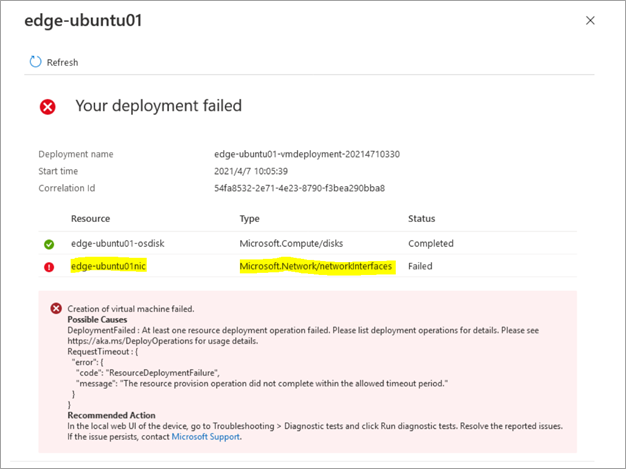
Voorgestelde oplossing: maak de virtuele machine opnieuw en wijs deze toe aan een statisch IP-adres.
Problemen met het maken van vm's
In deze sectie worden veelvoorkomende problemen behandeld die optreden tijdens het maken van een virtuele machine.
Het maken van een VIRTUELE machine mislukt
Beschrijving van de fout: als u een Marketplace-installatiekopie hebt gemaakt met Azure Stack Edge ouder dan 2403 en vervolgens een VIRTUELE machine maakt op basis van de bestaande Marketplace-installatiekopie, mislukt het maken van de VM omdat Azure Stack Edge 2407 het downloadpad voor de Marketplace-installatiekopie heeft gewijzigd.
Voorgestelde oplossing: gebruik de volgende stappen om de bestaande Marketplace-installatiekopieën te verwijderen en vervolgens een nieuwe Marketplace-installatiekopieën te maken vanuit Azure Portal.
Verwijder in Azure Portal de bestaande Marketplace-installatiekopieën.
Vermeld de opname- en blobdownload-opnametaak voor de Marketplace-installatiekopie. Gebruik deze stappen om verbinding te maken met Azure Resource Manager.
Voer het volgende script uit om opnametaken weer te geven:
Geef de abonnements-id op in de volgende URI:
$uri 1 = "https://management.appliance naam. DNS-domein/subscriptions/sid/providers/Microsoft.AzureBridge/locations/DBELocal/ingestionJobs/?api-version=2022-03-01"
Function Get-AzCachedAccessToken() { $ErrorActionPreference = 'Stop' $azureRmProfile = [Microsoft.Azure.Commands.Common.Authentication.Abstractions.AzureRmProfileProvider]::Instance.Profile $currentAzureContext = Get-AzContext $profileClient = New-Object Microsoft.Azure.Commands.ResourceManager.Common.RMProfileClient($azureRmProfile) Write-Debug ("Getting access token for tenant" + $currentAzureContext.Subscription.TenantId) $token = $profileClient.AcquireAccessToken($currentAzureContext.Subscription.TenantId) $token.AccessToken } $token = Get-AzCachedAccessToken $headers = @{Authorization = "Bearer $token"; "Content-Type" = "application/json" } $v = Invoke-RestMethod -Method Get -Uri $uri1 -Headers $headers v.valueZoek de naam van de opnametaak =
Marketplace image sku nameen soort =BlobDownload.Voorbeeld: naam van opnametaak =
Ubuntu-18-04en soort =BlobDownload.
Als de opnametaak wordt gevonden in stap 1, gebruikt u de volgende stappen om de opnametaak te verwijderen en de afbeelding te verwijderen. De naam van de opnametaak in het bovenstaande voorbeeld is
ubuntu-18-04bijvoorbeeld . DaarnaastSubscription IDvindt u deResource groupnaam in het voorbeeld.$uri2 = "https://management.<appliance name>.<DNS domain>/subscriptions/sid/resourceGroups/rgname/providers/Microsoft.AzureBridge/locations/dbelocal/ingestionJobs/<ingestion job name>?api-version=2018-06-01"Invoke-RestMethod -Method DELETE -Uri $uri2 -Headers $headersVolg de stappen om een nieuwe VM-installatiekopieën te maken vanuit Azure Marketplace.
Onvoldoende geheugen om de virtuele machine te maken
Foutbeschrijving: wanneer het maken van een VIRTUELE machine mislukt vanwege onvoldoende geheugen, ziet u de volgende fout.
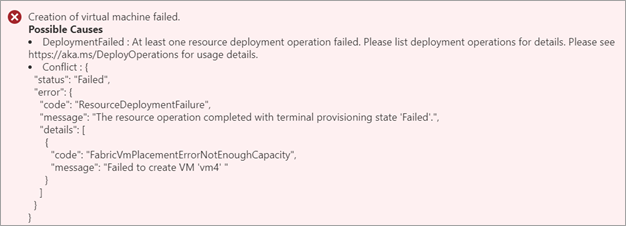
Voorgestelde oplossing: Controleer het beschikbare geheugen op het apparaat en kies de VM-grootte dienovereenkomstig. Zie Ondersteunde grootten van virtuele machines in Azure Stack Edge voor meer informatie.
Het geheugen dat beschikbaar is voor de implementatie van een VIRTUELE machine, wordt beperkt door verschillende factoren:
De hoeveelheid beschikbaar geheugen op het apparaat. Zie de technische specificaties voor reken- en geheugen in technische specificaties van Azure Stack Edge Pro GPU en technische specificaties van Azure Stack Edge Mini R voor meer informatie.
Als Kubernetes is ingeschakeld, is het rekengeheugen vereist voor Kubernetes en apps in het Kubernetes-cluster.
De overhead voor elke virtuele machine in Hyper-V.
Voorgestelde oplossingen:
- Gebruik een VM-grootte waarvoor minder geheugen is vereist.
- Stop alle VM's die niet in gebruik zijn vanuit de portal voordat u de nieuwe VIRTUELE machine implementeert.
- Verwijder vm's die niet meer in gebruik zijn.
Onvoldoende aantal GPU's om GPU-VM te maken
Als u een VIRTUELE machine probeert te implementeren op een GPU-apparaat waarvoor Kubernetes al is ingeschakeld, zijn er geen GPU's beschikbaar en mislukt het inrichten van vm's met de volgende fout:
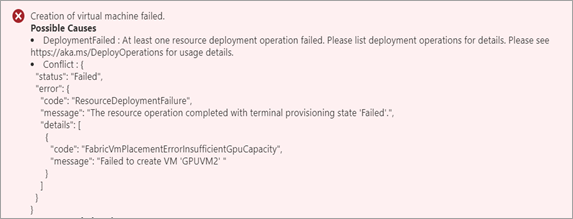
Mogelijke oorzaken: Als Kubernetes is ingeschakeld voordat de virtuele machine wordt gemaakt, gebruikt Kubernetes alle beschikbare GPU's en kunt u geen VM's met GPU-grootte maken. U kunt zo veel VM's met GPU-grootte maken als het aantal beschikbare GPU's. Uw Azure Stack Edge-apparaat kan worden uitgerust met 1 of 2 GPU's.
Voorgestelde oplossing: Zie GPU-VM's en Kubernetes voor VM-implementatieopties op een 1-GPU- of 2-GPU-apparaat waarop Kubernetes is geconfigureerd.